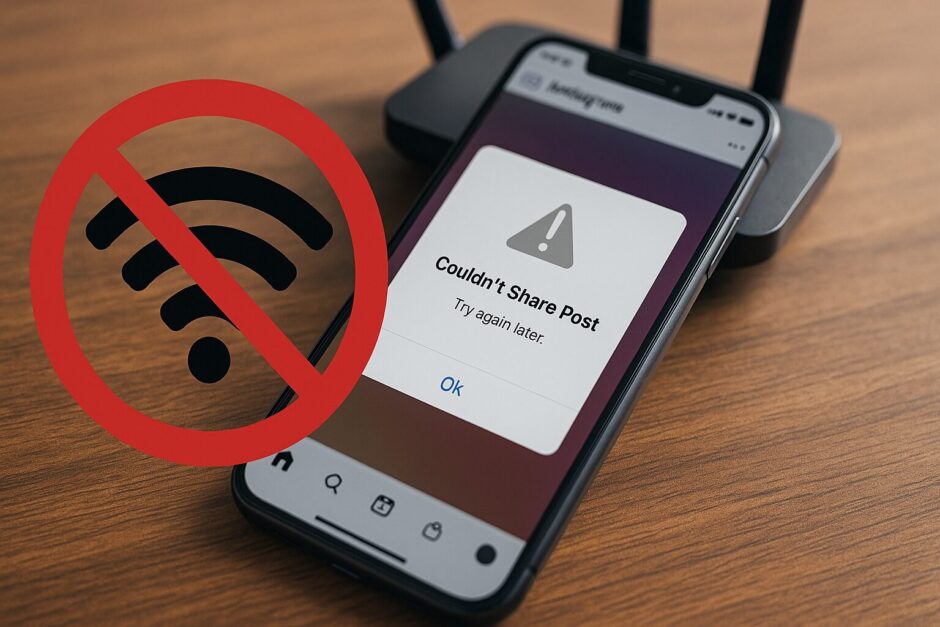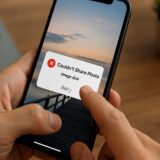Instagramで写真や動画を投稿しようとした時に「投稿をシェアできませんでした」というエラーメッセージが表示されて困ったことはありませんか?
このエラーが出ると、せっかく準備した投稿ができなくてイライラしちゃいますよね。
多くの人がネット環境の問題だと思いがちですが、実は原因はそれだけではないんです!
通信環境以外にも、アプリの不具合や画像の設定など、様々な要因が絡んでいることが分かりました。
この記事では、エラーの原因を詳しく調べて対処法をまとめてみました!
ネット環境が原因になることってあるの?
Instagram投稿時のエラーで最も多い原因の一つが、やはり通信環境の問題です。
Wi-Fiの接続が不安定だったり、モバイルデータの速度が遅くなっていたりすると、投稿処理が途中で止まってしまうことがあります。
特に電波の弱い場所や、通信制限がかかっている状態では、データのアップロードがうまくいかずエラーが発生しやすくなります。
また、一時的なネットワークの不具合や、Instagram側のサーバーに障害が起きている場合も同様のエラーが表示されることがあります。
この場合は自分の端末に問題がなくても投稿できない状態になってしまうんです。
まずは通信状況をチェックしてみることが大切ですね。
アンテナの本数を確認したり、Wi-Fiを一度切って再接続してみたりすると改善することが多いです。
アプリやスマホの設定も関係してるの?
通信環境に問題がなくても投稿エラーが起きる場合、アプリやスマホ自体の問題が考えられます。
Instagramアプリのバージョンが古いままになっていたり、スマホのOS(オペレーティングシステム)がアップデートされていなかったりすると、正常に動作しないことがあるんです。
特にアプリの一時的な不具合は意外と頻繁に起こります。
この場合、アプリを完全に終了してから再起動するだけで問題が解決することも少なくありません。
対処方法としては、
1. Instagramアプリを一度終了する
2. アプリストアでアップデートがないか確認
3. スマホのOSも最新バージョンにする
4. アプリを再起動してもう一度投稿を試す
これらの手順を試してみると、多くの場合は投稿できるようになります。
アプリのキャッシュをクリアするのも効果的な方法です。
投稿する画像にも問題があるって本当?
実は、投稿しようとしている画像や動画自体が原因でエラーが発生することもあるんです。
特にPC版のInstagramから投稿する場合、画像の縦横比(アスペクト比)が適切でないと「投稿をシェアできませんでした」というエラーが表示されることがあります。
Instagram投稿に最適な画像サイズは決まっていて、正方形(スクエア)なら1080×1080ピクセル、縦長なら1080×1350ピクセル、横長なら1080×566ピクセルが推奨されています。
これらの比率から大きく外れた画像を「元の比率」で投稿しようとすると、システムが対応できずにエラーになってしまうことがあります。
また、ファイルサイズが大きすぎる場合も投稿に失敗する原因になります。
高画質の写真や長時間の動画は、データ量が多すぎてアップロード処理が止まってしまう可能性があります。
画像編集アプリで適切なサイズに調整してから投稿するとスムーズにいくことが多いです。
他にはどんな原因が考えられるの?
これまで紹介した以外にも、投稿エラーの原因はいくつかあります。
例えば、キャプション(説明文)の文字数が制限を超えていたり、ハッシュタグを付けすぎていたりする場合です。
Instagramにはそれぞれ上限が設定されているので、これを超えると投稿が拒否されてしまいます。
アカウントの設定も重要なポイントです。
プライベートアカウントになっていたり、投稿の共有設定に問題があったりすると、正常に投稿されない場合があります。
特に企業アカウントやクリエイターアカウントの場合は、設定項目が多いので一度見直してみるといいでしょう。
さらに、スマホの容量不足や、Instagramアプリがカメラやストレージへのアクセス許可を得られていない場合も投稿エラーの原因になることがあります。
これらの設定を一度見直してみることで、問題が解決することもあります。
何度試してもダメな場合は、時間を置いてから再度チャレンジしてみるのも一つの方法です。
Instagram側のサーバーが一時的に不安定になっている可能性もありますからね。
結局のところ原因は一つじゃない
調べてみた結果、「投稿をシェアできませんでした」エラーの原因は本当に様々で、ネット環境だけが問題というわけではないことが分かりました。
通信環境、アプリの状態、画像の設定、アカウントの設定など、複数の要因が組み合わさって起こることが多いんですね。
まずは通信状況とアプリの再起動を試して、それでもダメなら画像のサイズや設定を見直してみる。
それでも解決しない場合は、アプリやOSのアップデート、アカウント設定の確認という順番で対処していくのが効率的だと思います。
一つひとつ確認していけば、きっと原因が見つかって投稿できるようになりますよ!